
So zeigen Sie das WLAN-Passwort an: Öffnen Sie zuerst das cmd-Befehlsfenster und geben Sie dann den Befehl „netsh wlan showprofiles WiFi name key=clear“ ein, um die detaillierten Informationen des WLAN-Namens anzuzeigen, einschließlich des Passworts des W-lan.

Mit der kontinuierlichen Entwicklung des Internets ist Breitband immer billiger geworden. Viele Familien haben Breitband installiert, und natürlich sind WLAN-Router unverzichtbar. Mit WLAN-Routern können Computer, Mobiltelefone und andere mobile Geräte mit WLAN-Funktion eine Verbindung zum Internet herstellen. (Empfohlenes Lernen:
1. Herkömmliche Methode zum Überprüfen des mit dem Computer verbundenen WLAN-Passworts
1 Verwenden Sie den Computer, um eine Verbindung zu dem WLAN herzustellen, das Sie überprüfen möchten, und klicken Sie mit der rechten Maustaste darauf [WiFi-Symbol] in der unteren rechten Ecke des Computerdesktops. Klicken Sie im Popup-Menü auf [Einstellungen für „Netzwerk und Internet“ öffnen]. Wie im Bild unten gezeigt: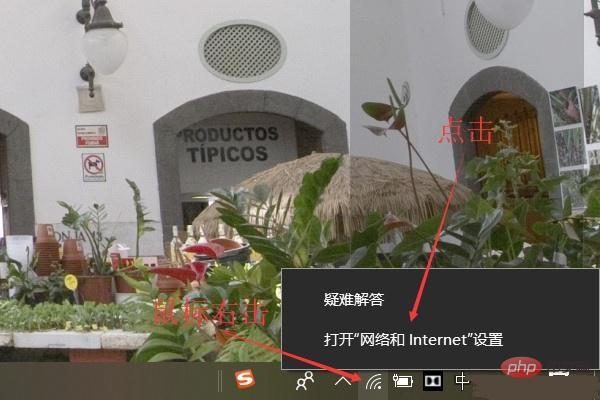
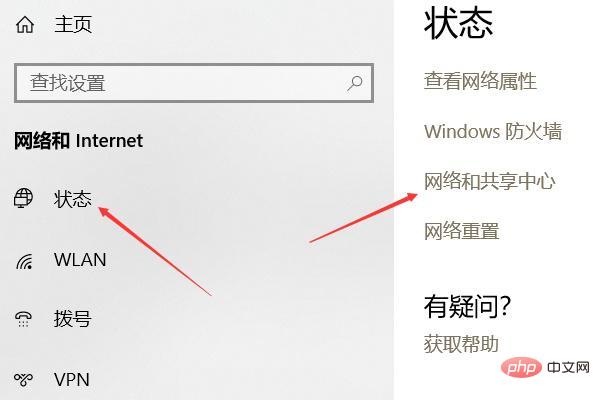
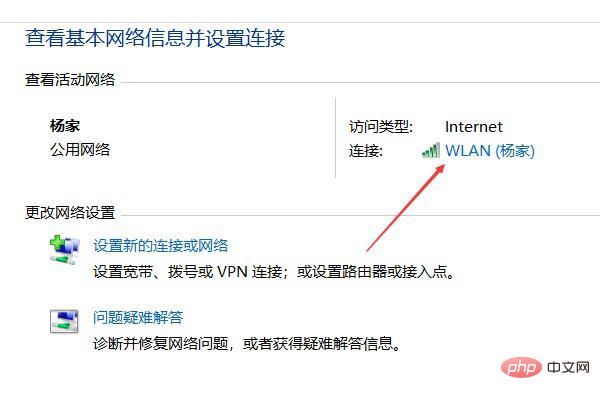
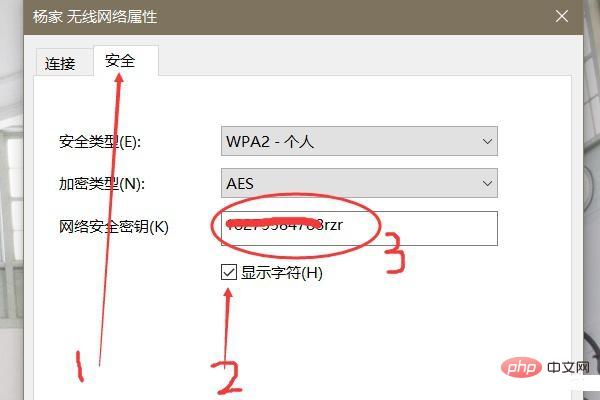
2. Verwenden Sie den Befehl, um das WLAN-Passwort anzuzeigen, mit dem der Computer verbunden ist.
Verwenden Sie den Befehl, um das WLAN-Passwort anzuzeigen, mit dem der Computer verbunden ist Konkrete Schritte sind wie folgt: 1. Öffnen Sie das Ausführungsfenster mit der Tastenkombination [Win-Taste + R-Taste], geben Sie [cmd] in das Eingabefeld im Ausführungsfenster ein und klicken Sie auf [OK]. Wie in der Abbildung unten gezeigt: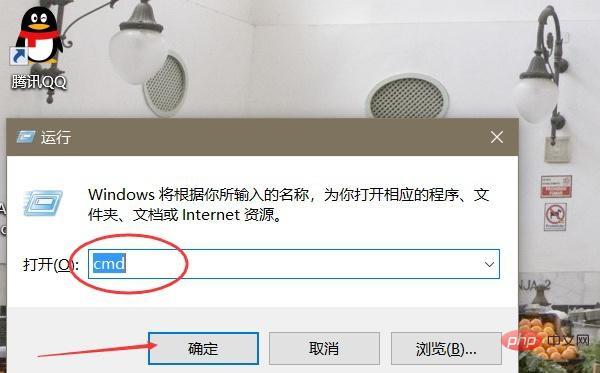
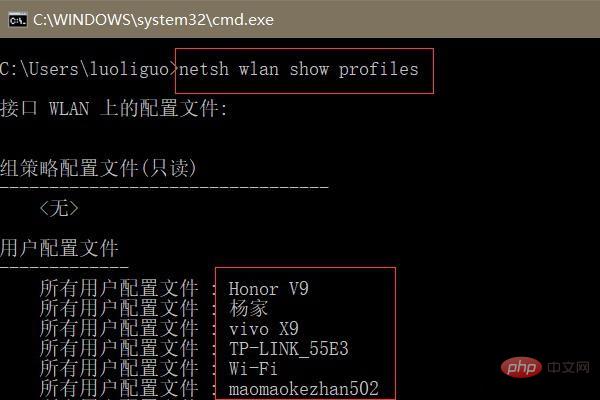
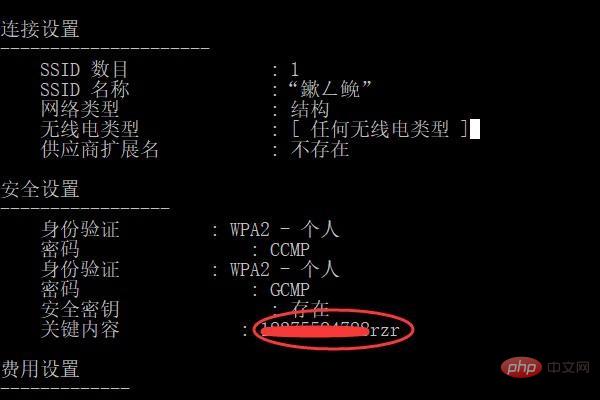
Das obige ist der detaillierte Inhalt vonSo überprüfen Sie das WLAN-Passwort. Für weitere Informationen folgen Sie bitte anderen verwandten Artikeln auf der PHP chinesischen Website!
 Handy-Root
Handy-Root
 Projektor-Handy
Projektor-Handy
 Das Telefon kann keine Verbindung zum Bluetooth-Headset herstellen
Das Telefon kann keine Verbindung zum Bluetooth-Headset herstellen
 Warum startet mein Telefon ständig neu?
Warum startet mein Telefon ständig neu?
 Der Unterschied zwischen einem offiziellen Ersatztelefon und einem brandneuen Telefon
Der Unterschied zwischen einem offiziellen Ersatztelefon und einem brandneuen Telefon
 Warum startet mein Telefon ständig neu?
Warum startet mein Telefon ständig neu?
 Was ist los mit meinem Mobiltelefon, das telefonieren, aber nicht im Internet surfen kann?
Was ist los mit meinem Mobiltelefon, das telefonieren, aber nicht im Internet surfen kann?
 Warum ist mein Telefon nicht ausgeschaltet, aber wenn mich jemand anruft, werde ich aufgefordert, es auszuschalten?
Warum ist mein Telefon nicht ausgeschaltet, aber wenn mich jemand anruft, werde ich aufgefordert, es auszuschalten?